


在我的作品编辑屏幕中,可以通过拖拽素材或扫描项目(如照片)将图像插入项目。 也可以更改图像的角度、位置和尺寸。 并且可以修正或增强图像。
 重要事项
重要事项使用优质内容时此功能可能不可用。
 注释
注释有关如何切换至我的作品编辑屏幕,请参阅“我的作品编辑屏幕”。
在以下说明中使用拼贴画编辑作示例。 根据创建的不同,屏幕可能会有所不同。
可以将素材区域中的图像插入项目的布局画框中或替换图像。
在我的作品编辑屏幕中,从素材区域中选择图像。
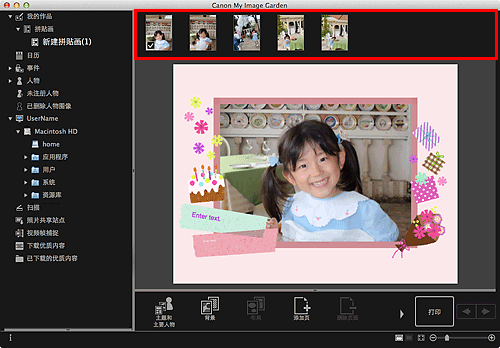
 注释
注释要将图像添加到素材区域,选择任一视图中的缩略图,然后将其拖拽到全局菜单的标题中。
将其拖拽至项目的布局画框。
将图像移至布局画框后,图像上出现十字图标。
可以将喜爱的照片等扫描并插入项目。 可以通过简单步骤或使用扫描仪驱动程序进行扫描。
将项目放置在稿台或自动输稿器上。
 注释
注释有关如何放置项目,请从在线手册的主页参阅您的型号的“放置项目(从计算机中扫描时)”。
在我的作品编辑屏幕的编辑区域中,按住Control键的同时单击图像、布局画框或背景,然后从显示的菜单中选择使用已扫描图像。
 注释
注释要将扫描的图像插入背景,请在选择背景对话框中选中照片。
从使用已扫描图像菜单中,单击通过驱动程序扫描或自动扫描。
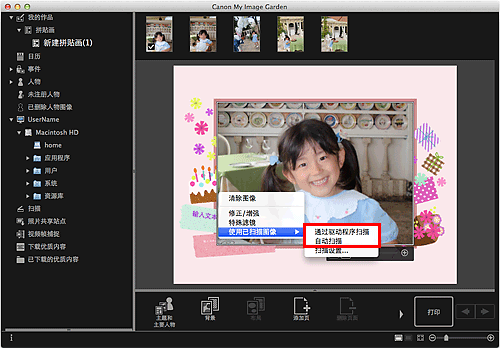
选择通过驱动程序扫描时
出现扫描仪驱动程序屏幕。 可以使用所需的模式进行扫描。
选择自动扫描时
扫描开始。 自动检测项目。
 注释
注释要指定扫描/保存设置,请从使用已扫描图像菜单中单击扫描设置...。 有关详细资料,请从在线手册的主页参阅您的型号的“设置(驱动程序)对话框”或“设置(自动扫描)对话框”。
页首 |